10 виправлень, коли PS4 постійно відключається від Wi-Fi

Ваша PlayStation 4 постійно відключається від Wi-Fi? Вас турбує постійне відключення? Що ж, ми вас забезпечили! Ось як виправити PS4, яка постійно від’єднується від маршрутизатора.
Чому PS4 постійно відключається від Інтернету?
Плавна та безперебійна гра є мрією кожного гравця, і в таких випадках програш у грі лише через проблеми з підключенням Wi-Fi створює хаос.
Однак, якщо у вас виникли проблеми з підключенням до Інтернету під час налаштування бездротової мережі, ви можете подумати про низку причин, які можуть спричиняти розрив з’єднання.
Перш за все, це перешкоди від інших пристроїв, підключених через той самий пристрій Wi-Fi, включаючи проблеми з апаратним забезпеченням PS4.
Як виправити, коли PS4 постійно відключається від WiFi?
Щоб зрозуміти проблему, вам потрібно розглянути природу крайньої проблеми, яка змушує вас побоюватися проблем з підключенням!
Ми тут, щоб запропонувати вам найкращі рішення для ваших проблем із завершенням роботи PlayStation.
Отже, якщо ви хочете вирішити всі свої проблеми із сигналом, зануртеся в цей блог і дізнайтеся, як швидко усунути несправності та виправити постійне відключення!
Нижче наведено список найпоширеніших проблем і способи їх вирішення з покроковими інструкціями.
Рішення для вирішення проблеми, коли PS4 постійно відключається від Wi-Fi
- Виконайте перевірку підключення Wi-Fi на PS4.
- Виберіть Ручний діапазон частот Wi-Fi
- Оновіть мікропрограму маршрутизатора Wi-Fi
- Оновіть мікропрограму PlayStation
- Видаліть і перевстановіть гру
- Змініть налаштування DNS для PS4.
- Налаштуйте статичну IP-адресу (стабільну) для своєї PlayStation
- Відновити базу даних на PS4
- Скиньте консоль PS4 і маршрутизатор до заводських налаштувань
- Підключіть свою PS4 за допомогою кабелю Ethernet, якщо у вас усе ще виникають проблеми з підключенням
1. Перевірте з’єднання Wi-Fi на PS4.
Іноді відключення відбувається через тимчасову відсутність зв’язку між модулями PS4 і Wi-Fi. У разі такого збою бажано провести перевірку підключення. Ось як ви можете зробити те саме:
- Перейдіть до налаштувань PS4 (не забудьте розмістити маршрутизатор на відстані 5-6 футів від консолі PS4 під час тестування).
- Потім виберіть «Налаштування мережі PS4» і відкрийте «Тестувати підключення до Інтернету».
Цей тест підключення визначає, чи працює Інтернет взагалі, і фактично відображає швидкість завантаження. (Якщо швидкість завантаження перевищує 25 МБ/с, можна з упевненістю припустити, що проблем із підключенням до Інтернету немає)
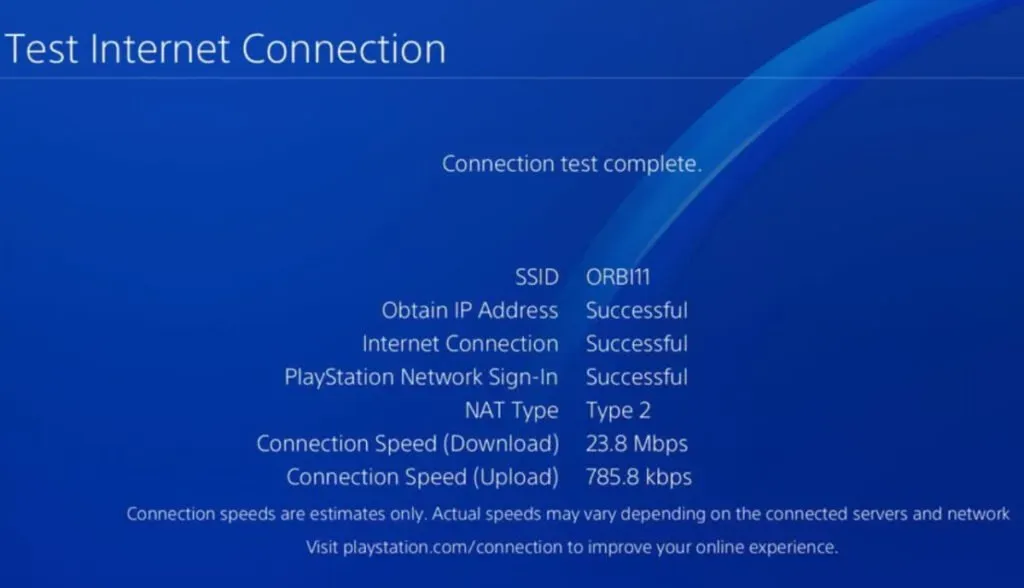
2. Виберіть діапазон частот Wi-Fi вручну.
Як відзначають багато користувачів, автоматичний вибір функції ремінця в останніх моделях PS4 (наприклад, PS4 Pro) є однією з причин відключення за замовчуванням.
Старі моделі, як правило, підтримують 2,4 ГГц, тоді як нові пристрої підтримують 2,4 ГГц і 5 ГГц (PS4 Pro підтримує 5 ГГц).
Нова модель завжди перемикається між діапазонами частот, щоб використовувати швидший. Це також призводить до зависання деяких ігор і навіть втрати з’єднання Wi-Fi на кілька секунд.
Ось як це виправити:
- Перейдіть до налаштувань на головному екрані PlayStation 4.
- Потім виберіть «Параметри мережі» і натисніть «Налаштування підключення до Інтернету».
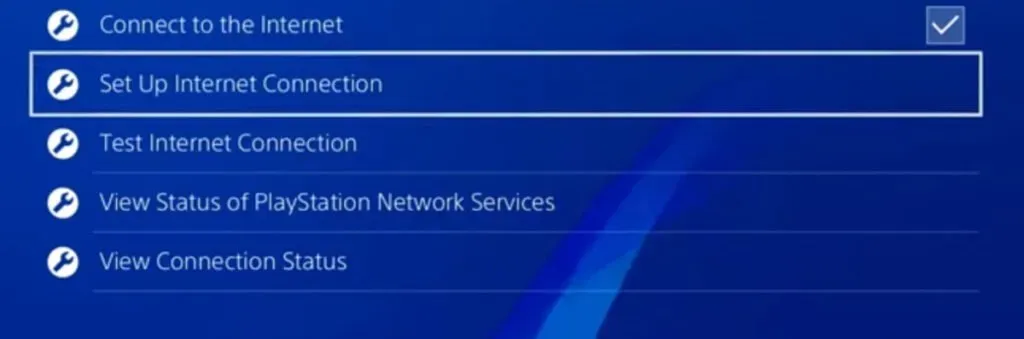
- Натисніть «Використовувати WIFI».
- Нарешті, натиснувши Easy, знайдіть меню «Параметри» внизу екрана.
- Тепер для вашої зручності виберіть діапазон 2,4 ГГц або 5 ГГц під частотами Wi-Fi.
3. Оновіть мікропрограму маршрутизатора Wi-Fi.
Застаріла мікропрограма на маршрутизаторі може бути причиною відключення PlayStation 4 від WIFI. Тому рекомендується перевіряти наявність оновлень.
Ось як ви можете оновити мікропрограму:
- Відкрийте веб-портал маршрутизатора з веб-сторінки.
- Потім виберіть опцію «Інструменти».
- Тепер виберіть вкладку «Програмне забезпечення». Однак ви знайдете опцію, подібну до Перевірити наявність останньої версії прошивки.
- Таким чином, виберіть опційну кнопку з написом «Перевірити зараз». Тут же ви дізнаєтеся, чи доступне оновлення мікропрограми.
- Нарешті, перезавантажте маршрутизатор після успішного оновлення.
4. Оновіть мікропрограму PlayStation.
Як і у випадку з маршрутизатором, застаріла мікропрограма вашої PS4 також спричиняє проблеми з підключенням до Wi-Fi. Однак ви можете дуже легко перевірити наявність оновлень для PS4.
Ось як ви можете оновити свою PlayStation:
- Відкрийте налаштування PS4.
- Потім виберіть опцію «Оновити програмне забезпечення системи».
- Натиснувши кнопку Оновити зараз, ми можемо перевірити, чи доступне оновлення.
- Нарешті встановіть оновлення та налаштуйте параметри маршрутизатора.
5. Видаліть і перевстановіть гру
Іноді це навіть залежить від гри, у яку ви граєте. Деякі ігри завантажують шкідливе програмне забезпечення, яке створює проблеми та відіграє активну роль у вимкненні Wi-Fi із PlayStation.
У цьому випадку краще видалити та повторно інсталювати потрібну гру, у яку ви граєте.
Ось як виправити та ініціалізувати ігри для PS4:
Кроки для повторної ініціалізації гри на PS4
- На PS4 перейдіть до розділу ігор і виберіть гру в меню.
- Потім натисніть кнопку параметрів, доступну на контролері PS4.
- Тепер виберіть «Видалити» в меню. Потім видаліть гру, натиснувши «Підтвердити».
Однак після видалення гри ви можете повторно встановити її за допомогою фізичного диска. Ви також можете повторно завантажити його з PlayStation Store.
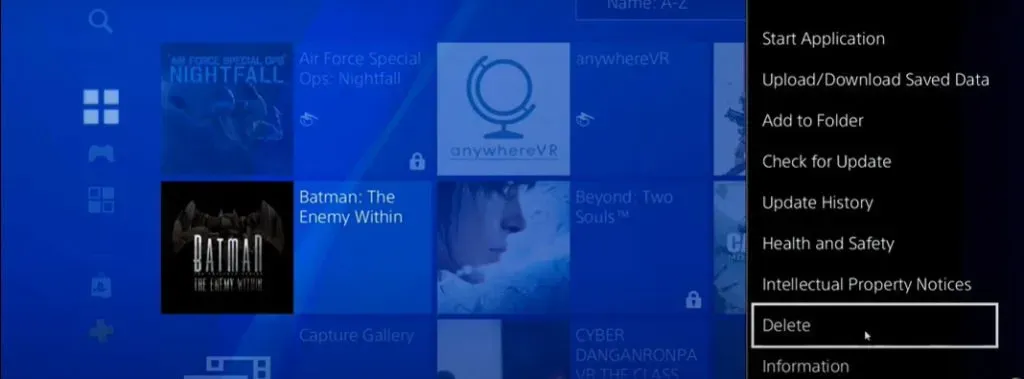
6. Змініть налаштування DNS PS4.
По суті, зміна налаштувань DNS (системи доменних імен) вашої PS4 збільшить швидкість вашого Інтернету. Отже, зміна базових налаштувань DNS вирішить проблему підключення.
Доброю новиною є те, що в Інтернеті доступно багато ефективніших DNS. Таким чином, ви зможете вибрати найбільш підходящий варіант.
(Наша рекомендація: Cloudflare або Google DNS)
Кроки для зміни налаштувань DNS PS4:
- Відкрийте налаштування на PS4. Потім натисніть на опцію «Мережа».
- Тепер виберіть «Налаштування підключення до Інтернету».
- Потім виберіть Wi-Fi і виберіть «Налаштувати».
- Тепер виберіть опцію «Автоматично» в меню налаштувань IP-адреси.
- Виберіть Не вказувати для імені хоста DHCP.
- Потім натисніть «Вручну» в розділі «Налаштування DNS».
- Введіть (8.8.8.8) для Google Primary DNS і введіть (8.8.4.4) для Google Secondary DNS.
- Потім натисніть «Автоматично» для налаштувань MTU.
- Тепер виберіть «Не використовувати» в розділі «Проксі-сервер». Нарешті натисніть «Перевірити підключення до Інтернету».
7. Налаштуйте статичну IP-адресу (стабільну) для своєї PlayStation.
PlayStation 4 постачається з динамічною IP-адресою. Щоразу, коли ви перезавантажуєте маршрутизатор, ваш Інтернет-провайдер вирішує призначити вам нову адресу, і таким чином динамічні IP-адреси змінюються.
Однак статичні IP-адреси ніколи не зміняться, оскільки вони більш стабільні.
Ось як змінити локальну IP-адресу (Примітка: загальнодоступна IP-адреса не змінюється).
Кроки для зміни IP-адреси на PS4
- На PS4 перейдіть у «Налаштування», а потім виберіть «Мережа».
- Потім натисніть Переглянути стан підключення.
- Тепер запишіть IP-адресу, перш ніж рухатися далі.
- Пізніше зверніть увагу на маску підмережі, шлюз за замовчуванням і поверніться до попереднього меню.
- Тепер перейдіть до «Налаштування підключення до Інтернету», а потім виберіть опцію «Використовувати Wi-Fi».
- Потім виберіть опцію «Власний» і виберіть «Вручну».
- Збережіть перші три цифри вашої IP-адреси, як зазвичай, і виберіть будь-яку цифру на свій вибір як останню (від 2 до 255).
- Тепер введіть шлюз за замовчуванням і маску підмережі, яку ми просили записати.
- Потім натисніть «Автоматично» для налаштувань MTU.
- Тепер виберіть «Не використовувати» в розділі «Проксі-сервер». Нарешті натисніть «Перевірити підключення до Інтернету».
8. Перебудуйте базу даних на PS4.
Добре! Відновлення бази даних PS4 — найкраще рішення для виправлення будь-якої помилки програмного забезпечення. Ми можемо перебудувати базу даних на PS4 так:
- Вимкніть Playstation.
- Тепер натисніть і утримуйте кнопку живлення протягом 10 секунд. Отже, PS4 завантажиться в безпечному режимі.
- Потім за допомогою USB-кабелю підключіть контролер Dualshock 4 до PS4.
- Тепер натисніть кнопку PlayStation на контролері. Потім виберіть Rebuild Database за допомогою кнопки X на контролері.
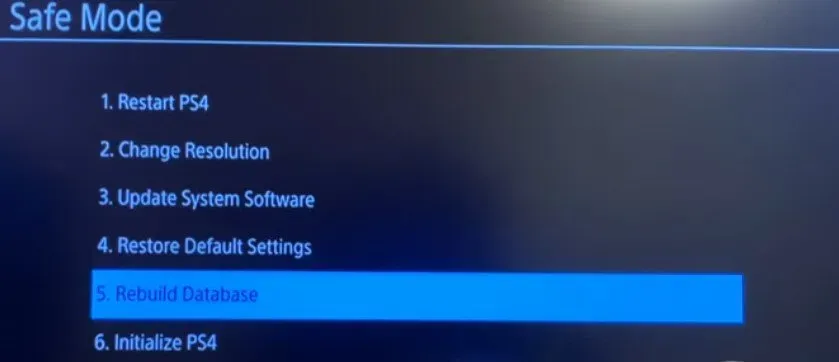
- Тепер PS4 завантажиться автоматично. (Це може зайняти деякий час)
- Нарешті, увійдіть у PlayStation Network і виберіть Connect Wi-Fi.
9. Відновіть заводські налаштування консолі PS4 і маршрутизатора.
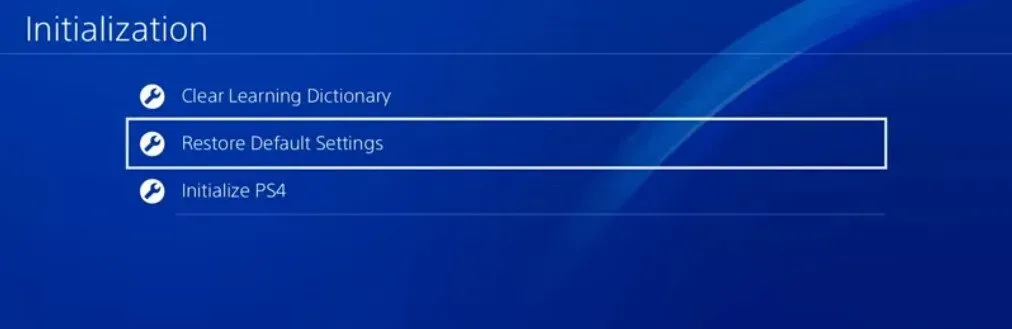
Якщо на вашій PS4 нічого не працює, одним із найкращих варіантів буде скинути маршрутизатор і PlayStation до заводських налаштувань. Однак цей процес також може стерти більшість даних, включно з іграми, які ви завантажили.
10. Підключіть свою PS4 за допомогою кабелю Ethernet, якщо у вас все ще виникають проблеми з підключенням.
Зрештою, якщо наведені вище рішення не спрацювали для вас, спробуйте останній і найкращий варіант. Єдиним доступним варіантом є підключення PS4 за допомогою кабелю Ethernet.
Кабель Ethernet забезпечує швидше підключення до Інтернету, ніж PS4. Таким чином, він підвищує продуктивність ігор більше, ніж бездротові пристрої.
Як підключити PS4 за допомогою порту Ethernet
- Під’єднайте кабель Ethernet до портів Ethernet маршрутизатора, а потім до PS4.
- Тепер увімкніть PS4 і маршрутизатор.
- Перейдіть у «Налаштування» на PS4.
- Потім виберіть опцію «Мережа» та перейдіть до «Налаштування підключення до Інтернету».
- Тепер натисніть «Використовувати кабель локальної мережі» і нарешті виберіть опцію «Простий».
Висновок
Крім того, проблеми з підключенням до Інтернету PS4 можуть бути неспокійними, але ми сподіваємося, що наш посібник охопив найпоширеніші та рідкісні проблеми. Однак якщо ви все ще не знаєте, як виправити PS4, яка постійно відключається від Wi-Fi, наші 10 найкращих рішень допоможуть вам усунути несправності.
Тим часом ви також можете звернутися до служби підтримки Sony для подальшої допомоги. Бажаємо вам чудових ігрових днів!
FAQ
Як виправити часту втрату з’єднання Wi-Fi на PS4?
Перш за все перевірте основні кабелі, налаштування DNS, проблеми з вбудованим програмним забезпеченням, розташування маршрутизатора тощо. Якщо проблема не зникає, перевірте апаратне та програмне забезпечення.
Ps4 продовжує відключатися від Wi-Fi, коли вимкнено?
Перевірте наявність оновлень мікропрограми на PS4 і маршрутизаторі. Застаріла мікропрограма може вплинути на автоматичне підключення.
Як я можу використовувати кабель LAN для роботи на PS4?
Все, що вам потрібно, це підключити порт LAN PS4 до маршрутизатора за допомогою кабелю LAN. Потім змініть налаштування на «Використовувати мережевий кабель на PS4».
Як підключити свою PS4 Pro до мережі Wi-Fi 5 ГГц?
Змініть налаштування на консолях PS4 pro вручну. Відтепер змініть діапазон частот на 5 ГГц на PS4 Pro.



Залишити відповідь